欧姆龙HOSTLINK连接远程上下载程序 点击:243 | 回复:0
发表于:2023-12-01 10:07:16
楼主
远程PLC能力
PLC设备接入星宿网关产品与星宿云平台建立连接。配合星宿Xlink工具,即可实现PLC远程连接,进行PLC程序上下载等操作。
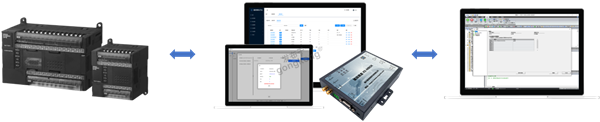
星宿Xlink工具
安装Xlink
双击xlink.exe安装软件。工具使用时,需要以管理员权限启动xlink,或将xlink设置成默认以管理员身份启动。

登录Xlink
复用星宿物联云平台的登录信息,登录xlink软件。
租户:在星宿云平台创建或登录使用的租户ID。
账号:在星宿云平台登录使用的账号,如默认创建的admin。
密码:在星宿云平台登录使用账号的密码。
验证码:图片验证码填入,过期请及时刷新图片。
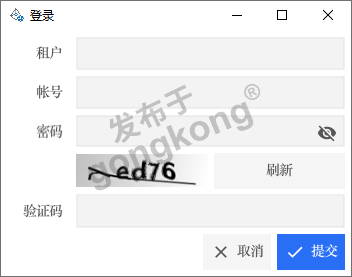
Xlink下载链接
https://www.xingxiot.com/document/support.html
欧姆龙PLC
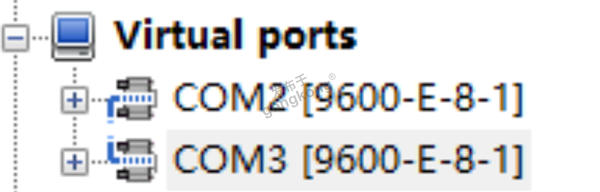
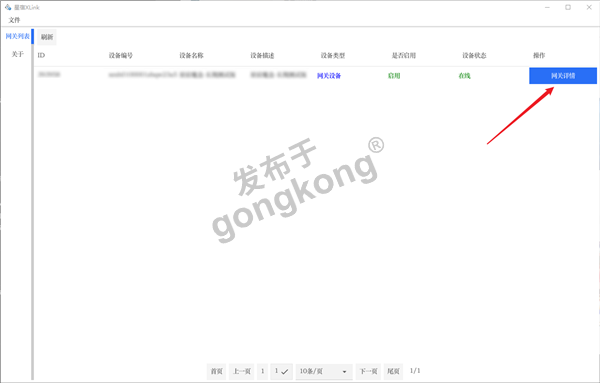
在网关绑定的子设备列表中,选择需要远程上下载程序的子设备(即PLC设备),点击远程连接。
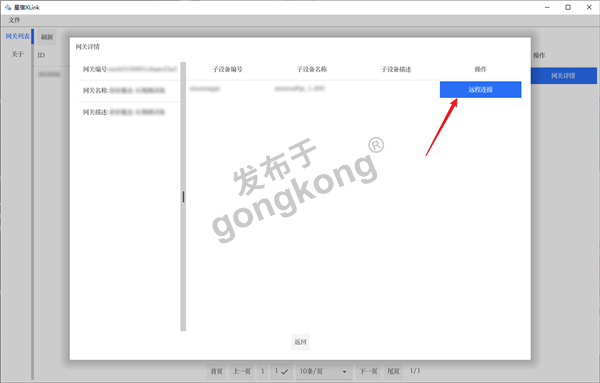
在表单中填写连接信息,点击下一步。
选择串口:选择准备工作中,所创建串口对的其中一个串口,如:COM3。
其他信息:根据HOSTLINK连接的实际连接信息填写。
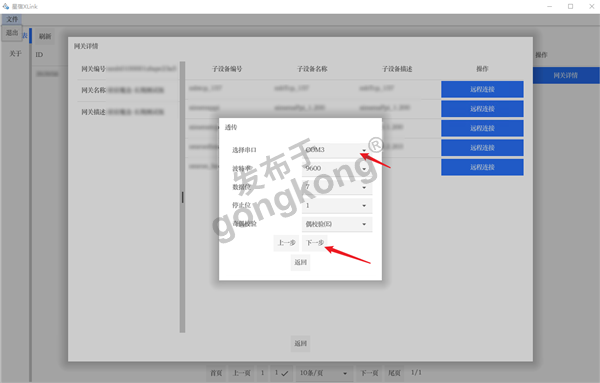
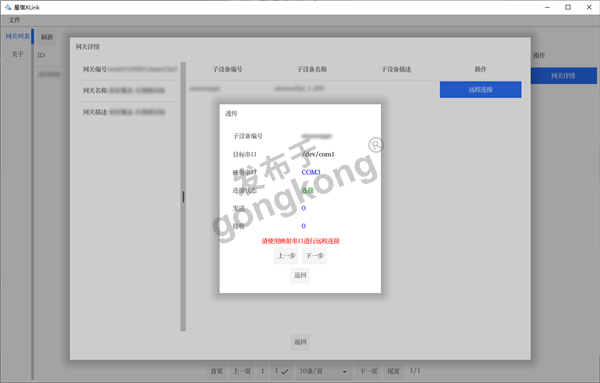
4. 编程工具远程连接PLC
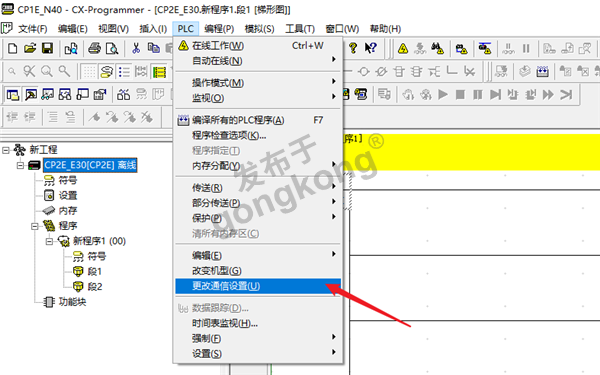
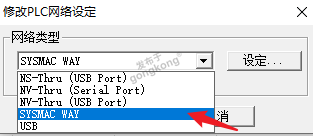
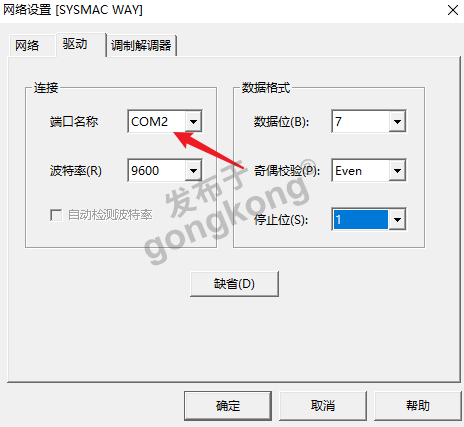
点击在线工作,即可连接成功。
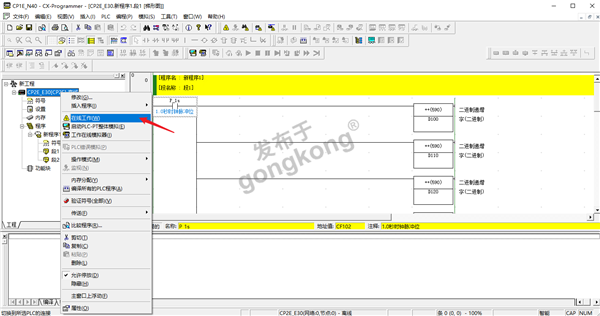
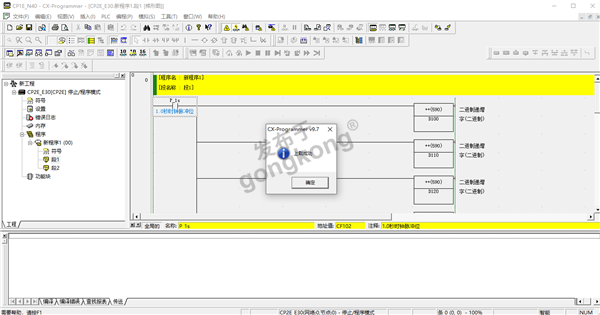
PLC下载程序
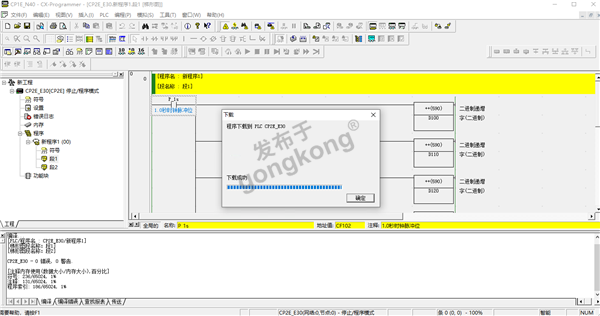
楼主最近还看过
热门招聘
相关主题

官方公众号

智造工程师
-

 客服
客服

-

 小程序
小程序

-

 公众号
公众号

















 工控网智造工程师好文精选
工控网智造工程师好文精选
